
Mục lục:
- Tác giả John Day [email protected].
- Public 2024-01-30 13:31.
- Sửa đổi lần cuối 2025-01-23 15:14.
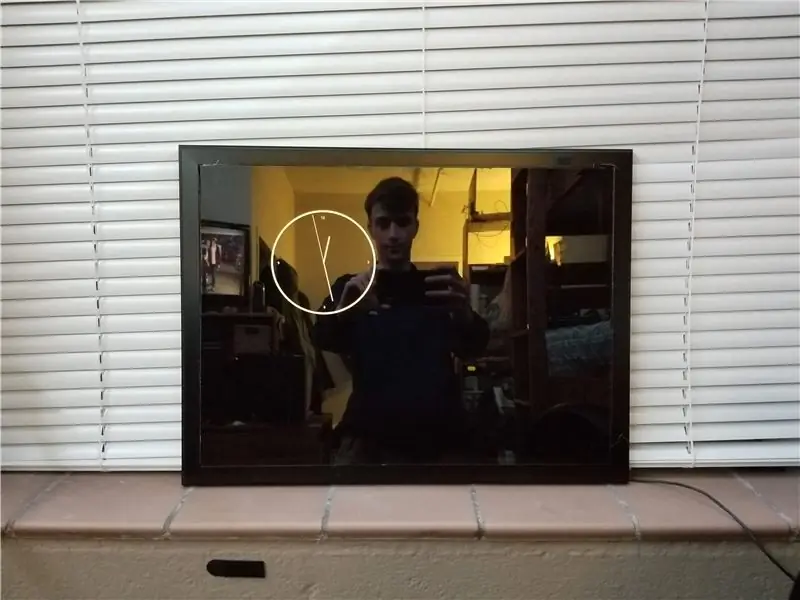
Dự án này là nỗ lực của tôi trong việc tạo ra một chiếc gương thông minh. Mục tiêu của tôi cho dự án này là tạo ra một chiếc gương với đồng hồ vẫn có thể nhìn thấy trong gương. Bằng cách này, khi bạn chuẩn bị sẵn sàng vào buổi sáng, thời gian đã đến. Tôi cũng đã cố gắng thêm lịch và thời tiết, nhưng tôi không có đủ thời gian. Tôi đã sử dụng acrylic pha màu thay vì 2 chiều, vì vậy gương hóa ra không phản chiếu như tôi mong muốn, nhưng nó trông vẫn mát mẻ và có thể hoạt động như một tấm gương.
Để thực hiện dự án này, bạn sẽ cần:
-
Vật liệu
- Khung ảnh (bạn có thể tự làm nếu muốn)
- Màu acrylic (đủ cho 2 lớp)
- Lõi bọt đen
- Keo nóng
- Băng vịt
- Máy tính bảng (hoặc bất kỳ loại màn hình nào)
-
Công cụ
- Bàn cưa
- Súng bắn keo nóng
- Dao x-acto
- Máy tính xách tay có xử lý
Bước 1: Đo và cắt lõi xốp

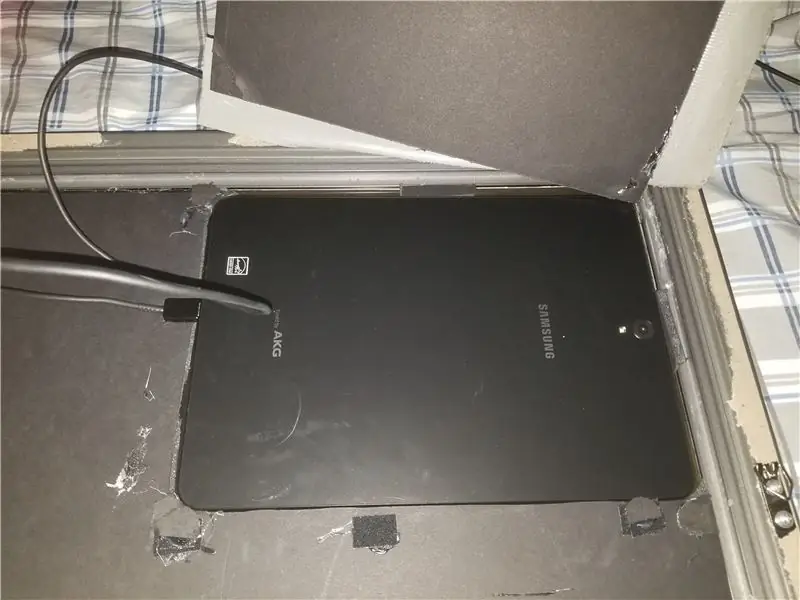

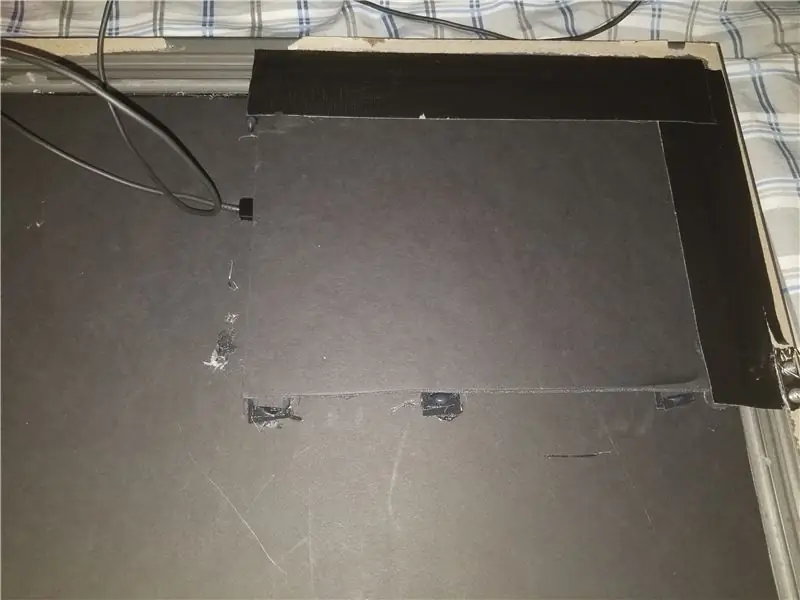
Điều đầu tiên tôi làm là đo khoảng trống trong khung mà tôi đã sử dụng và cắt lõi xốp đen để vừa với khoảng trống trong khung. Tôi sử dụng khung cũ cho một tấm bảng trắng đã từng treo trên tường của tôi. Tôi đã sử dụng nó vì nó có màu đen để phù hợp với chủ đề và tôi cảm thấy nó là kích thước lý tưởng cho kích thước máy tính bảng của tôi lớn như thế nào. Bạn nên đảm bảo sử dụng lõi bọt màu đen vì nó sẽ làm tăng chất lượng phản chiếu của acrylic. Nếu bạn không có lõi xốp đen, bạn có thể sơn bìa cứng màu đen hoặc sử dụng bảng áp phích màu đen làm lớp khác giữa lõi xốp và acrylic. Khoảng cách là khoảng 17 "x 11". Sau khi cắt nó ra bằng một con dao x-acto, tôi lần theo góc trên cùng bên trái xung quanh máy tính bảng của mình và cũng cắt nó ra. Xung quanh vị trí đặt máy tính bảng, tôi đã cắt một hình chữ nhật nhỏ để cáp sạc USB-C có thể vừa khít với mặt trước. Sau đó, tôi thêm lõi bọt vào mặt sau của máy tính bảng để ánh sáng chiếu qua mặt sau thậm chí ít hơn. Cuối cùng, tôi thêm băng gorilla để ngăn ánh sáng xuyên qua từ phía sau. Tôi dán nóng tất cả các lõi bọt tại chỗ. Có thể hữu ích khi sử dụng Velcro xung quanh máy tính bảng (hoặc màn hình bạn chọn) để bạn có thể nhanh chóng gỡ bỏ nó nếu có sự cố. Tôi cũng đã đợi để keo nóng nắp trên máy tính bảng cho đến khi kết thúc dự án đề phòng có sự cố xảy ra.
Bước 2: Đo và cắt Acrylic của bạn

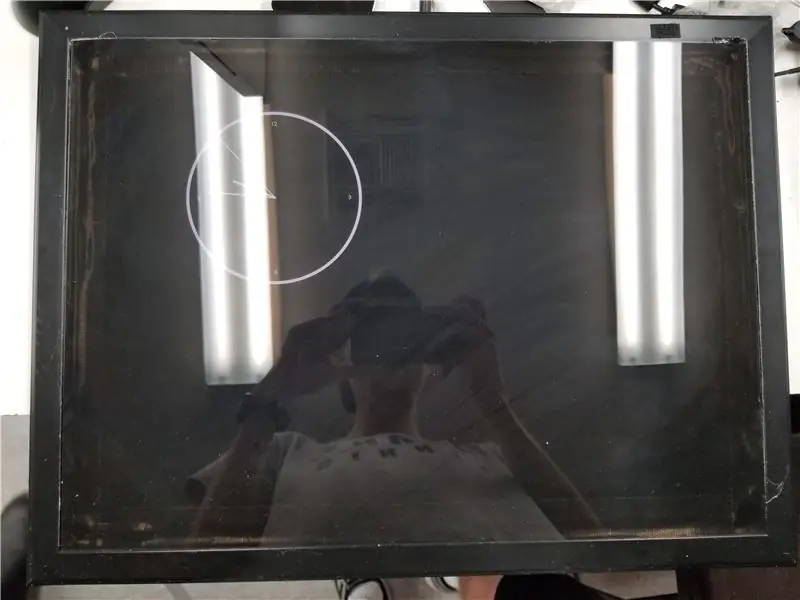
Tôi đã sử dụng 2 lớp acrylic. Lớp đầu tiên có cùng kích thước với lần đo đầu tiên (17 "x 11"). Tôi dán nóng nó vào khung và nhận ra rằng với lớp trên, bạn vẫn có thể nhìn thấy đường viền của máy tính bảng và nó không đủ phản chiếu. Để bù đắp cho điều này, tôi đã thêm một lớp thứ hai mà tôi đo được lớn hơn khoảng một inch ở mỗi hướng để vừa với một số gờ mà khung có. Điều này làm tăng độ tối tổng thể của gương, nhưng cũng tăng chất lượng phản chiếu. Có khoảng một hoặc hai cm giữa 2 miếng acrylic, nhưng nếu bạn đặt chúng chồng lên nhau, bạn sẽ có được hiệu ứng tương tự. Lý tưởng nhất là ở đây tôi muốn sử dụng acrylic hai chiều, nhưng tôi đã sử dụng những gì tôi có sẵn tại các cửa hàng phần cứng địa phương của tôi. Với hai cách, bạn sẽ có được một chiếc gương thật.
Bước 3: Mã đồng hồ và màn hình
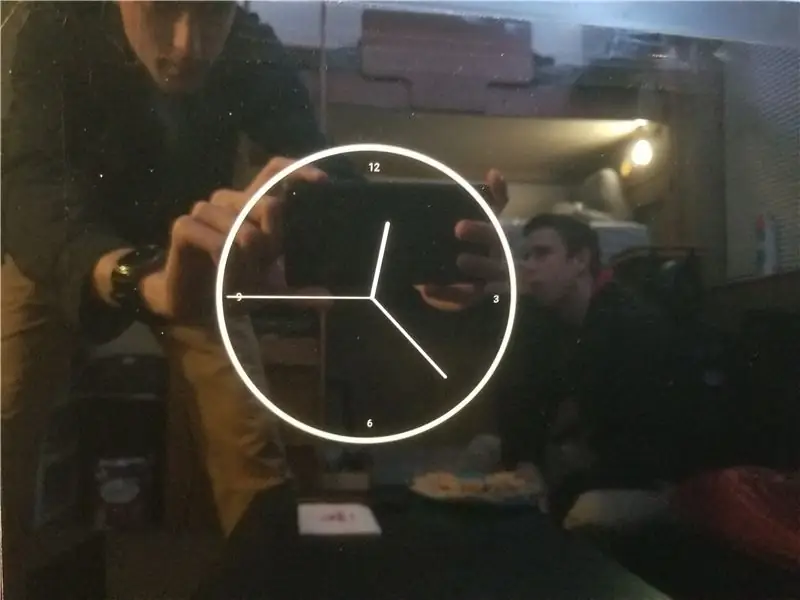
Đối với màn hình của tôi, tôi đã sử dụng Samsung tab S3. Đây là những gì tôi có sẵn để sử dụng, nhưng nếu bạn thực hiện dự án này, bạn có thể sử dụng khá nhiều thứ với màn hình. Đảm bảo nếu bạn đang sử dụng máy tính bảng hoặc điện thoại thông minh mà bạn đảm bảo trong cài đặt không bao giờ có thể tắt màn hình, độ sáng tự động tắt và độ sáng được đặt thành 100%. Tôi đã sử dụng xử lý cho android để lập trình màn hình cho máy nhân bản của mình. Tôi đã lập trình một chiếc đồng hồ đơn giản, màu trắng với nền đen để nó rõ ràng xuyên qua lớp acrylic tối. Cũng lâu rồi mình không dùng chế nên phải dùng tài liệu tham khảo. Quá trình xử lý có một ví dụ rất hữu ích về đồng hồ trên trang web của họ, vì vậy tôi đã tham khảo nó để làm mới bộ nhớ của mình. Bạn cũng có thể chọn sử dụng studio android. Tôi đã thử điều này lần đầu tiên, nhưng với kinh nghiệm rất hạn chế của mình, tôi đã gặp khó khăn khi chọn nó nhanh như tôi muốn. Cũng đã có rất nhiều ứng dụng có thể hiển thị thời gian và các thông tin khác đã tồn tại. Để làm cho màn hình của tôi tốt hơn, tôi dự định thêm thời tiết, lịch và có thể là kết nối Google Home.
Bước 4: Trưng bày và thưởng thức
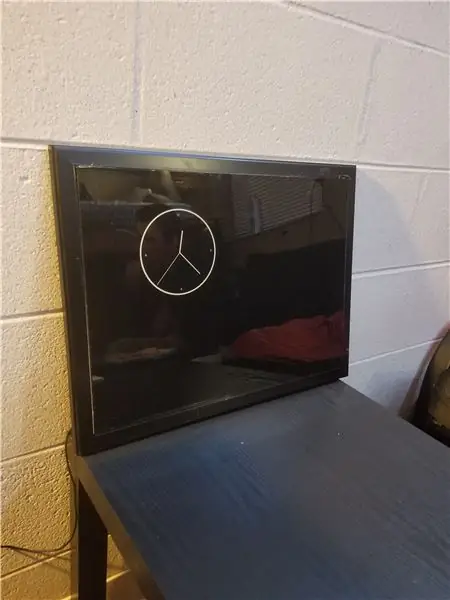
Khi tôi đã hoàn thành, tôi khá hài lòng với kết quả. Nó có một chủ đề sạch sẽ, tối. Tôi thực sự thích vẻ ngoài của chiếc đồng hồ đơn giản. Của tôi được treo trong phòng ký túc xá của tôi với một số móc lệnh. Khung tôi đã sử dụng đi kèm với các giá đỡ ở mặt sau của nó rất tiện lợi.
Đề xuất:
Tự làm gương Vanity trong các bước dễ dàng (sử dụng đèn LED dải): 4 bước

Tự làm Gương Vanity trong các bước dễ dàng (sử dụng Đèn LED dải): Trong bài đăng này, tôi đã tự làm Gương Vanity với sự trợ giúp của các dải LED. Nó thực sự tuyệt vời và bạn cũng phải thử chúng
Cách tạo trái tim gương vô cực với Arduino và đèn LED RGB: 8 bước (có hình ảnh)

Cách Tạo Trái Tim Gương Vô Cực Với Arduino và Đèn Led RGB: Một lần trong một bữa tiệc, tôi và vợ nhìn thấy một chiếc gương vô cực, và cô ấy bị mê hoặc bởi vẻ ngoài và liên tục nói rằng tôi muốn có một chiếc! Một người chồng tốt luôn lắng nghe và ghi nhớ, vì vậy tôi quyết định làm một chiếc cho cô ấy như một món quà nhân ngày lễ tình nhân
Đèn bàn gương vô cực Led hiện đại: 19 bước (có hình ảnh)

Đèn bàn gương vô cực Led hiện đại: © 2017 techydiy.org Bảo lưu mọi quyềnBạn không được sao chép hoặc phân phối lại video hoặc hình ảnh được liên kết với hướng dẫn này.Trong hướng dẫn này, tôi sẽ mô tả cách làm một chiếc gương vô cực kiểu dáng hiện đại, cũng hoạt động thực sự cũng như một
Gương đen: 8 bước

Black Mirror: Giới thiệu về The Project Đây là một chiếc loa giải trí, thư giãn có thể cân bằng với thiết kế tối giản của một căn phòng. Nó cung cấp trải nghiệm độc đáo về thao tác âm nhạc đi kèm với hình ảnh tinh tế về chuyển động trong bề mặt ferofluid
UVIL: Đèn ngủ có đèn nền đen (hoặc Đèn chỉ báo SteamPunk): 5 bước (có hình ảnh)

UVIL: Đèn ngủ có đèn nền đen (hoặc Đèn chỉ báo SteamPunk): Cách kết hợp một đèn báo tia cực tím tân cổ điển phát sáng kỳ lạ. . Ý tưởng của tôi là sử dụng những thứ này khi tôi
